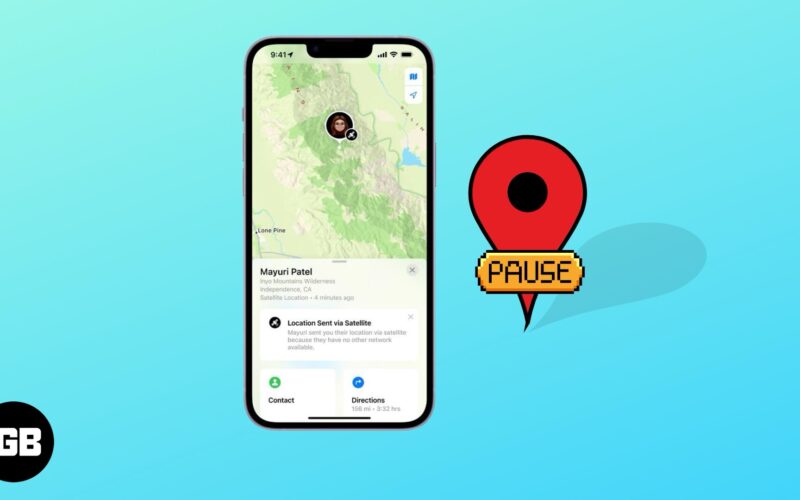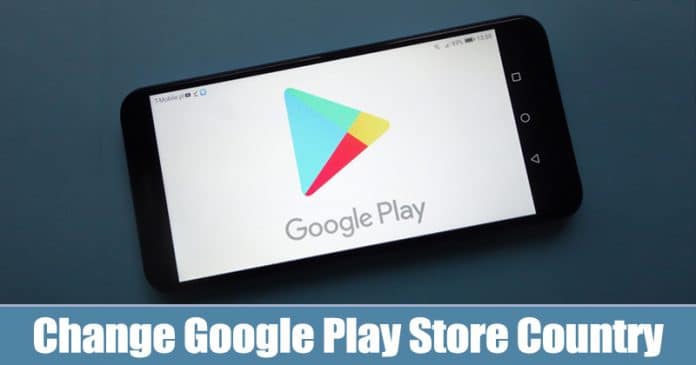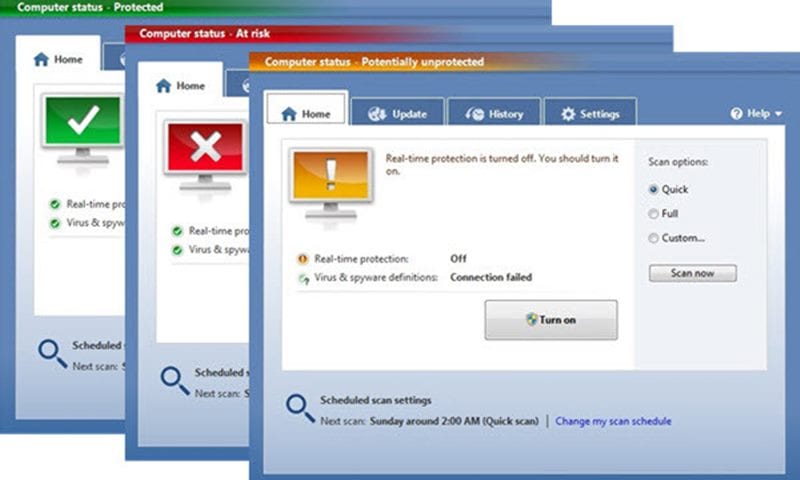
Přečtěte si, jak získat zpět starý Windows Defender ve Windows 10, který má extra zabezpečení ve vašem operačním systému Windows. Chcete-li pokračovat, podívejte se na kompletní průvodce, který je popsán níže.
Výrobci Windows 10 neustále pracují na vylepšování a poskytování stále pokročilejšího pocitu. S nejnovější aktualizací Creators pro tento Windows vývojáři implementovali řadu nových funkcí a přidali vzhled. Jednou z hlavních změn, která byla provedena v této aktualizaci, je celá změna stylu aplikace Windows Defender. Všechny antivirové programy, firewall, inteligentní obrazovka, stav zařízení a možnosti rodiny jsou nyní umístěny na stejném panelu. Veškeré nové uživatelské rozhraní bylo také přeneseno přes tento panel. Používání tohoto nového Defenderu je opravdu skvělé, ale někteří uživatelé si jistě budou přát degradovat zpět pouze na předchozího obránce. Mohl by existovat jakýkoli důvod, proč chtějí používat pouze předchozí obránce systému Windows, ale pro jejich instanci existuje jediná metoda, která jim to může pomoci. Zde v tomto článku jsme napsali metodu, pomocí které lze nejnovější Windows Defender ve Windows 10 nahradit předchozí verzí. Pokud chcete vědět, jak se to stane nebo jak tato metoda funguje, pokračujte ve čtení celého tohoto článku!
Získejte zpět starý Windows Defender ve Windows 10
Metoda je docela a snadná a stačí se řídit jednoduchým průvodcem krok za krokem, který jsme měli hned níže.
Kroky k získání starého programu Windows Defender v systému Windows 10 Zpět:
#1 Nejprve klikněte pravým tlačítkem na plochu a poté vyberte možnost Vytvořit zástupce ze seznamu, který se zobrazí. Tím se spustí panel, ze kterého se vás zeptá na umístění souboru, ke kterému chcete vytvořit zástupce.
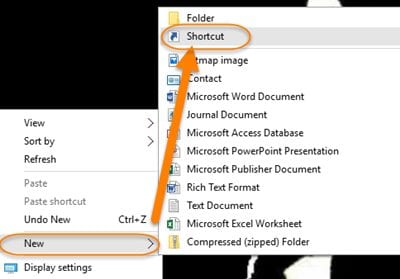
#2 Na výše uvedeném panelu použijte tlačítko Procházet a poté přejděte do „C:\Program Files\Windows Defender\“. umístění. Z umístění vyberte soubor „MSASCui.exe“ a poté vyberte OK.
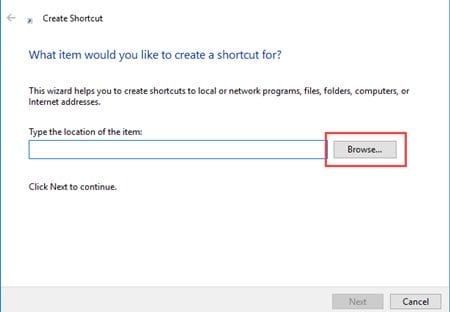
#3 Poté se vrátíte na panel okna Create Shortcut a hračka si všimne, že prázdné pole pro procházení bude vyplněno adresou souboru „MSASCui.exe“. Stačí na tomto panelu vybrat tlačítko Další. Poté budete požádáni, abyste novou složku pojmenovali, vyberte své jméno jako Windows Defender a klikněte na OK.
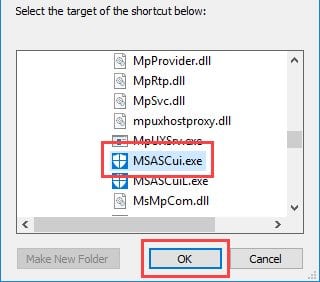
#4 Vraťte se na plochu počítače a otevřete nově vytvořenou složku. Všimnete si, že spustí panel s několika možnostmi. Klikněte na zapnout tlačítko umístěné na tomto panelu a pokračujte dále. Po několika sekundách se spustí stará verze programu Windows Defender. A je to!
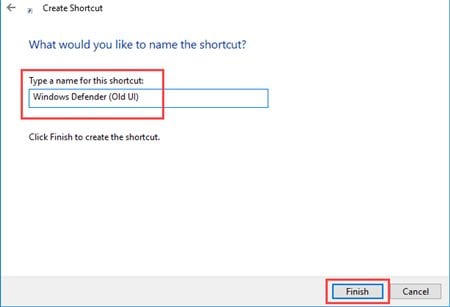
#5 Výše uvedená metoda spustí Windows Defender ve starém stylu. Protože jste však v nastavení neprovedli žádné úpravy ani změny, můžete také spustit novou verzi programu Windows Defender z výchozích možností. Existuje pouze složka, která je připojena k souboru, který je ve skutečnosti nastavením pro starou verzi Windows Folder. Stačí použít tuto zkratku pro složku a normálně používat starou verzi programu Windows Defender.
Nejnovější Windows Defender je nejlepší úpravou, kterou vývojáři skutečně provedli. Zcela nový styl umožňuje dostatečně rychlý a snadný přístup ke všem bezpečnostním funkcím a funkcím z jediného panelu. Vždy nějakou dobu trvá, než se s novými věcmi a funkcemi seznámíte, rozhodně ne každý chce na tyto změny spoléhat. Přesto existuje metoda, kterou jsme pro takové lidi popsali v tomto článku, aby mohli pokračovat v práci s předchozím stylem Windows Defender. Doufáme, že se vám tento článek bude líbit, věnujte prosím trochu času sdílení a komentářům k němu!